

|
|
|
|
|
Win11蓝牙图标突然没了解决方法?我们在使用win11系统的时候有时候会需要使用蓝牙的情况,但是也有不少的用户们在询问蓝牙图标突然间没有了怎么办?下面就让本站来为用户们来仔细的介绍一下Win11蓝牙图标突然没了问题解析吧。 Win11蓝牙图标突然没了问题解析 1、首先,尝试安装最新的蓝牙驱动程序,安装完成重启查看是否可以正常的使用。 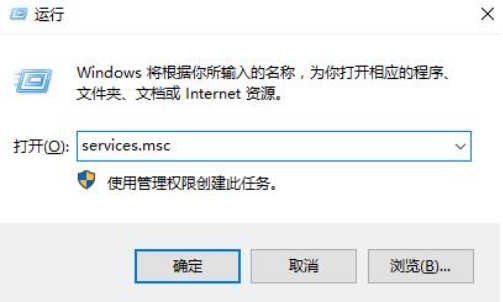 2、首先按下键盘上的【Win】+【R】打开运行窗口输入【services.msc】并打开。 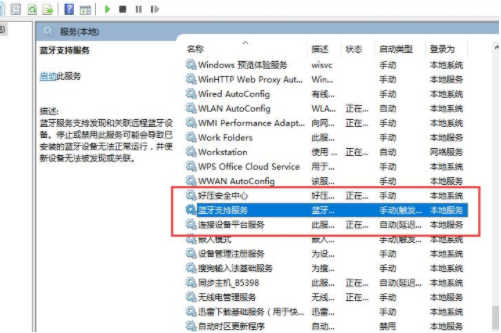 3、进入到服务界面后,我们向下查找,找到【蓝牙支持服务】。 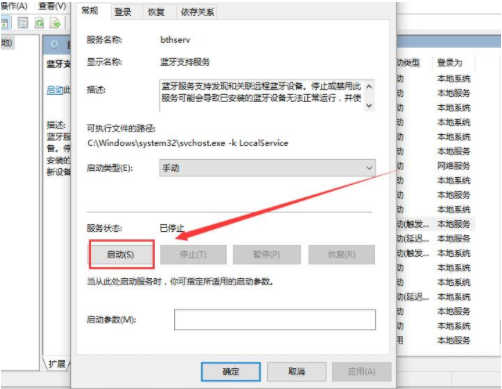 4、双击打开【蓝牙支持服务】,服务状态为已停止,点击【启动】就行了。 5、正在启动中,启动完成就行了。 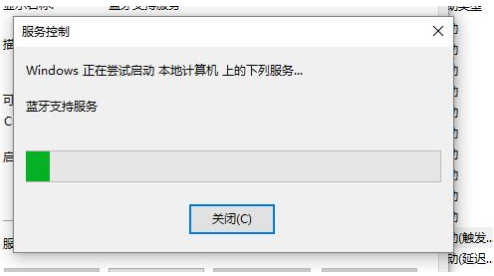 以上就是Win11蓝牙图标突然没了解决方法?的全部内容,望能这篇Win11蓝牙图标突然没了解决方法?可以帮助您解决问题,能够解决大家的实际问题是软件自学网一直努力的方向和目标。 |